Anteckning
Åtkomst till den här sidan kräver auktorisering. Du kan prova att logga in eller ändra kataloger.
Åtkomst till den här sidan kräver auktorisering. Du kan prova att ändra kataloger.
Den här artikeln beskriver hur du lägger till artefakter i virtuella Azure DevTest Labs-datorer (VM) med hjälp av Azure-portalen eller Azure PowerShell. Artefakter är verktyg, åtgärder eller programvara som du kan lägga till i labbdatorer. Artefakter kan till exempel köra Windows PowerShell-skript eller Bash-kommandon, installera verktyg eller program eller vidta andra åtgärder som att ansluta till en domän.
DevTest Labs-artefakter kan komma från den offentliga DevTest Labs Git-lagringsplatsen eller från privata Git-lagringsplatser. Labbanvändare kan skapa egna anpassade artefakter och lagra dem på en lagringsplats och använda parametrar för att anpassa befintliga artefakter efter sina egna behov.
En labbadministratör kan lägga till artefaktlagringsplatser i ett labb så att alla labbanvändare kan komma åt dem. Labbadministratörer kan också ange obligatoriska artefakter som ska installeras på alla virtuella labbdatorer när de skapas. Labbanvändare kan inte ändra eller ta bort obligatoriska artefakter när den virtuella datorn skapas, men de kan lägga till och konfigurera andra tillgängliga artefakter vid eller efter tiden då den virtuella datorn skapades.
Förutsättningar
- Användaråtkomst till ett labb i DevTest Labs.
Lägga till artefakter till virtuella datorer
Du kan använda Azure-portalen för att lägga till artefakter när den virtuella datorn skapas eller för att lägga till artefakter i en befintlig virtuell labbdator.
Lägga till artefakter när den virtuella datorn skapas
På labbets startsida väljer du Lägg till.
På sidan Välj en bas väljer du den typ av virtuell dator som du vill använda.
På skärmen Skapa labbresurs fyller du i fliken Grundläggande inställningar enligt anvisningarna i Skapa virtuella labbdatorer i Azure DevTest Labs.
Längst ned på fliken Grundläggande inställningar väljer du Lägg till eller Ta bort artefakter.
På sidan Lägg till artefakter väljer du pilen bredvid varje artefakt som du vill lägga till i den virtuella datorn.
I varje fönstret Lägg till artefakt anger du obligatoriska och valfria parametervärden och väljer sedan OK. Artefakten visas under Valda artefakter på sidan Lägg till artefakter och antalet konfigurerade artefakter uppdateras.
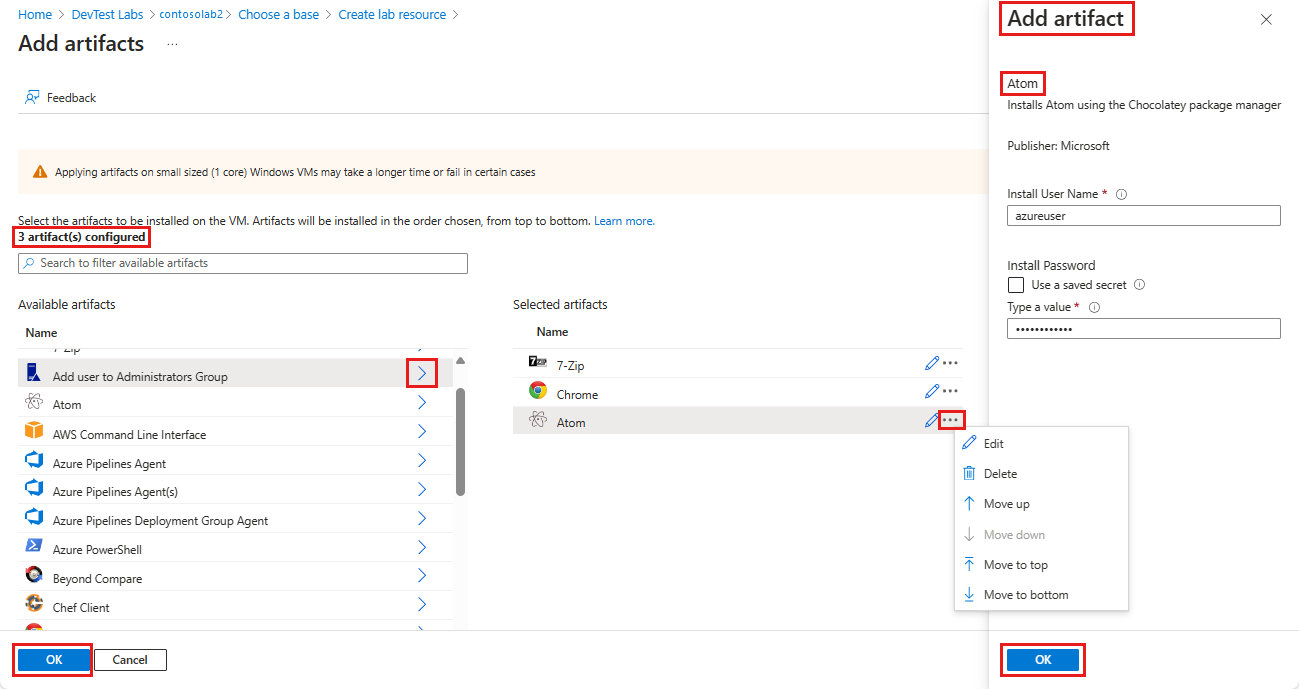
Som standard installeras artefakter i den ordning du lägger till dem. Om du vill ordna om ordningen väljer du ellipsen ... bredvid artefakten i listan Markerade artefakter och väljer Flytta upp, Flytta nedåt, Flytta överst eller Flytta till nederkant.
Om du vill redigera en artefakts parametrar när du har lagt till den väljer du pennikonen eller väljer ... bredvid artefakten och väljer Redigera för att öppna artefaktfönstret igen.
Om du vill ta bort en artefakt från listan Markerade artefakter väljer du ... och sedan Ta bort.
När du är klar med att lägga till, ordna och konfigurera artefakter väljer du OK på sidan Lägg till artefakter .
Avsnittet Artefakter på resursskärmen Skapa labb visar antalet tillagda artefakter. Om du vill lägga till, redigera, ordna om eller ta bort artefakterna innan du skapar den virtuella datorn väljer du Lägg till eller Ta bort artefakter igen.
Du kan också konfigurera avancerade inställningar eller taggar och sedan välja Skapa och skapa igen längst ned på skärmen för att skapa den virtuella datorn med tillagda artefakter.
När du har skapat den virtuella datorn visas de installerade artefakterna på den virtuella datorns artefaktsida . Om du vill se information om varje artefakts installation väljer du artefaktnamnet.
Lägga till artefakter i en befintlig virtuell dator
På labbets startsida väljer du den virtuella datorn i listan Mina virtuella datorer .
På den virtuella datorn väljer du Artefakter i det översta menyfältet eller under Åtgärder i det vänstra navigeringsfältet.
På sidan Artefakter väljer du Tillämpa artefakter.
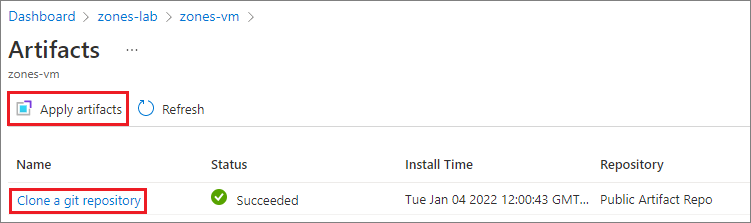
På sidan Lägg till artefakter väljer du och konfigurerar artefakter på samma sätt som för en ny virtuell dator.
När du är klar med att lägga till artefakter väljer du Installera. Artefakterna installeras omedelbart på den virtuella datorn.